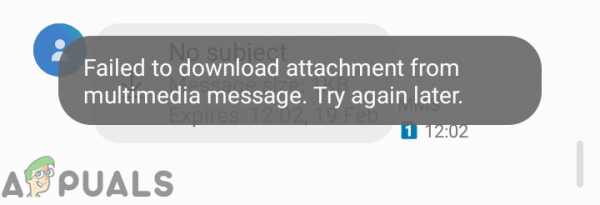Вы можете столкнуться с сообщением не удалось загрузить вложение из-за поврежденного кеша/данных службы MMS или поврежденного раздела кеша. Кроме того, несовместимые приложения для обмена сообщениями или недопустимые настройки APN также могут вызывать сообщение об ошибке.
Затронутый пользователь обнаруживает ошибку, когда пытается загрузить вложение MMS. Некоторые пользователи сообщали о проблеме только в групповых чатах. Сообщение об ошибке также появляется, когда пользователь разблокирует свой телефон (в некоторых случаях на экране блокировки) или когда он запускает приложение для обмена сообщениями.
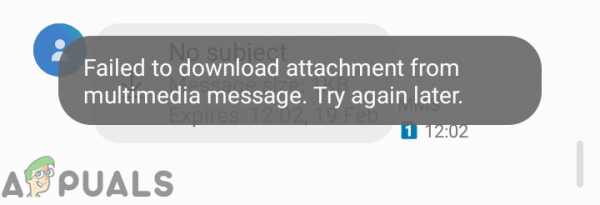
Эта проблема непростая, поскольку может возникнуть из-за поставщика услуг или вашего телефона.
Перед тем, как начать процесс устранения неполадок при загрузке мультимедийного сообщения, убедитесь, что в настройках MMS не включено ограничение на размер файла . Также проверьте, нормально ли работает другая SIM-карта с вашим телефоном. Если да, то проблема в провайдере услуг. Если он не работает, значит, проблема в вашем телефоне. Кроме того, убедитесь, что поблизости нет сбоев в сети .
Имейте в виду, что телефон без оператора связи может не удается загрузить MMS-сообщение, даже если включены звонки по Wi-Fi. Кроме того, если у вас просто сообщение об ошибке и нет ожидающих сообщений MMS, попробуйте активировать/деактивировать уведомления о сообщениях в настройках телефона.
Убедитесь, что у вас есть тарифный план активирован для вашего соединения. Кроме того, если вы когда-либо использовали iMessage, то отмените регистрацию своего номера в iMessage (вы можете сделать это в крайнем случае). И последнее, но не менее важное: перезагрузите устройство или включите/отключите режим полета.
Решение 1. Изменение сети/сетевого режима
Вы не сможете загрузить MMS-сообщение, если попытаетесь загрузить вложение MMS через Wi-Fi, если не активирована опция звонков по Wi-Fi. И если указанная опция активна, даже в этом случае вы можете столкнуться с проблемой на телефонах других производителей. В этом случае отключение Wi-Fi и включение мобильной передачи данных может решить проблему.
- Разблокируйте свой телефон и проведите вниз сверху экрана.
- Затем нажмите Wi-Fi , чтобы выключить его.
- Теперь нажмите Мобильные данные , чтобы включить его.
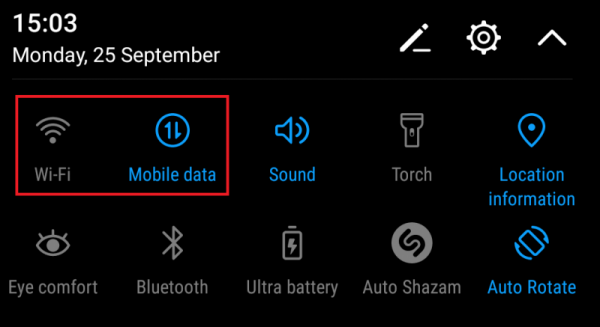
- Затем попробуйте загрузить сообщение, чтобы проверить, нет ли в нем ошибки.
- Если нет, откройте Настройки вашего телефон и нажмите Еще .
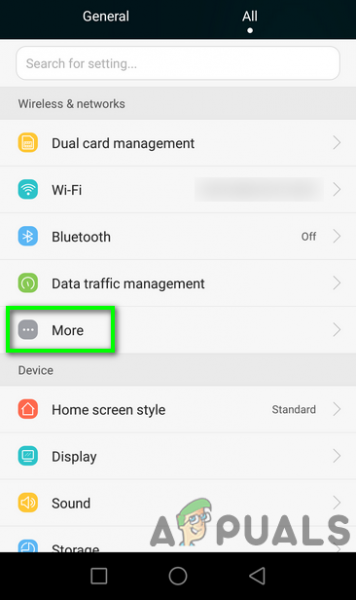
- Теперь нажмите Мобильная сеть .
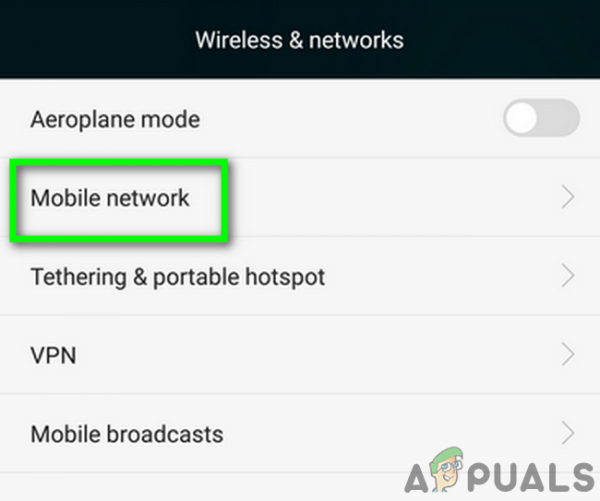
- Затем нажмите Предпочитаемая сеть Режим .
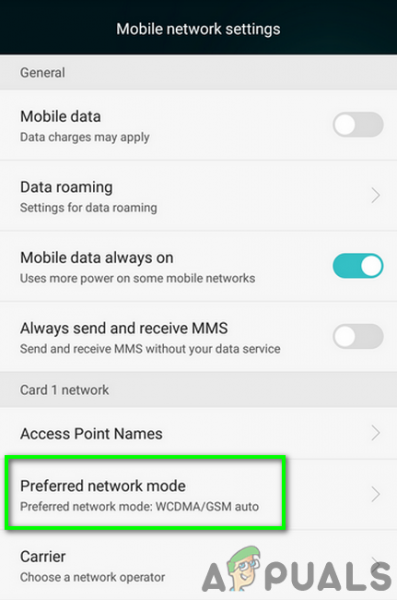
- Теперь попробуйте разные сетевые режимы , такие как автоматический или LTE и т. д., и проверьте, решена ли проблема с MMS.
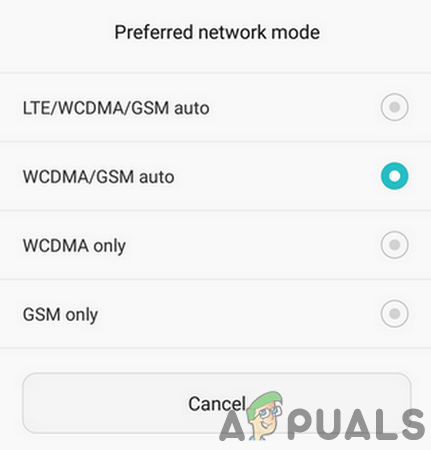
Решение 2. Включение/отключение настройки автоматического получения MMS
Автозагрузка функция (если она включена), с помощью которой ваш телефон будет автоматически загружать мультимедиа, и пользователю не нужно будет нажимать на мультимедиа, чтобы загрузить их. Но эта функция автоматического получения – палка о двух концах в случае нашего сообщения об ошибке . Иногда это важно для получения сообщения, тогда как в других случаях это основная причина проблемы. В нашем случае включение/отключение автоматического получения может решить проблему.
- Откройте приложение «Сообщения» и нажмите Меню .
- Затем нажмите Настройки .
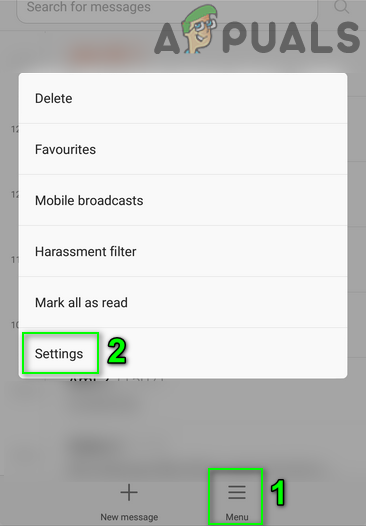
- Теперь отключите параметр Автозагрузка (или Автозагрузка) и перезапустите ваш ph один. Если он уже включен, отключите его.

- После перезапуска проверьте, можете ли вы загрузить MMS сообщение.
Решение 3. Отключите Package Disabler
Package Disabler (или любую аналогичную утилиту) многие пользователи используют для блокировки приложений, связанных с вредоносным ПО. Package Disabler блокирует многие важные приложения и службы, если включен параметр «Отключить вредоносное ПО». Вы можете столкнуться с данной ошибкой, если служба MMS вашего телефона помечена как вредоносное ПО с помощью Package Disabler и, таким образом, служба отключена. В этом случае отключение блокировщика пакетов может решить проблему.
- Нажмите на виджет Package Disabler (его цвет должен быть красным, если он включен), и цвет значка виджета станет синим.
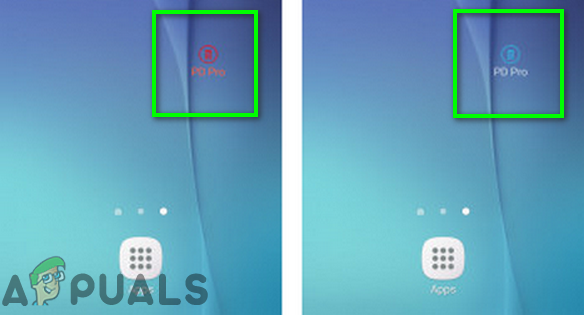
- Затем проверьте, можете ли вы загрузите MMS-сообщение.
Решение 4. Включите Download Booster
Download Booster – это функция (в основном поддерживаемая Samsung), с помощью которой вы можете загрузить файлы размером более 30 мегабайт быстрее за счет одновременного использования соединения Wi-Fi и мобильной передачи данных. Ускоритель загрузки можно использовать для загрузки различных элементов, таких как приложения в Galaxy Apps, Play Store и т. Д.
Вы можете столкнуться с обсуждаемой ошибкой, если сбой сетевой связи останавливает загрузку сообщения в текущий сетевой режим. В этом контексте пользователи Samsung могут загрузить мультимедийное сообщение, включив Download Booster.
- Включите Wi-Fi и мобильные данные .
- Теперь откройте Настройки вашего телефона и нажмите Подключения .
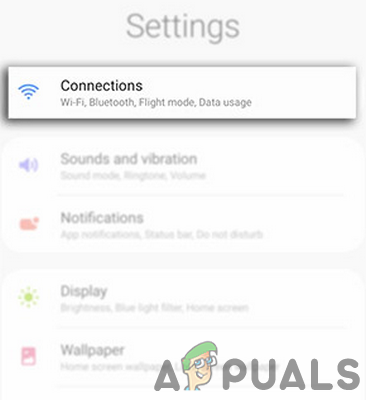
- Затем нажмите Дополнительные настройки подключения .
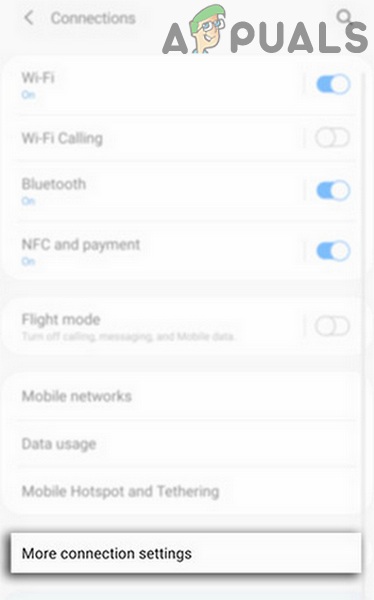
- Теперь нажмите Download Booster ..
- Затем включите Download Booster и перезагрузите ваше устройство.
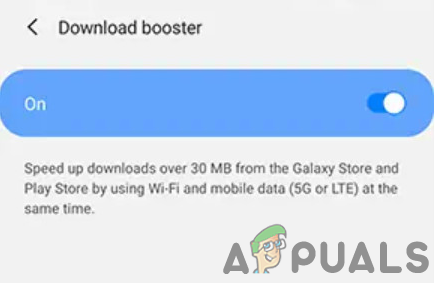
- После перезапуска попробуйте загрузить сообщение MMS, чтобы проверить, нет ли в нем ошибки.
Решение 5: Очистить кеш и данные для службы MMS
Служба MMS использует кэш для выполнения своих операций. Вы можете не загрузить MMS-сообщение, если кэш/данные службы повреждены. В этом контексте очистка кеша и данных службы может решить проблему.
- Откройте Настройки вашего телефона и нажмите Приложения .
- Теперь нажмите кнопку Еще (в нижней части экрана), а затем нажмите Показать систему .
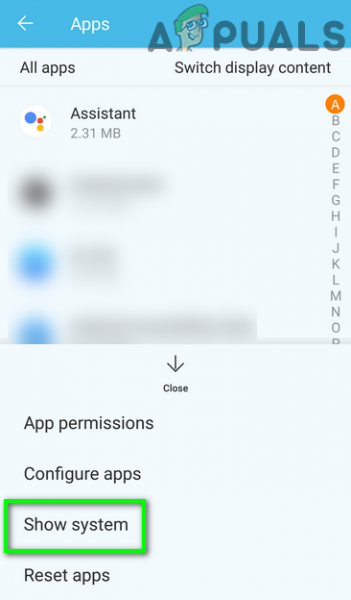
- Теперь нажмите MmsService , а затем – Хранилище . .
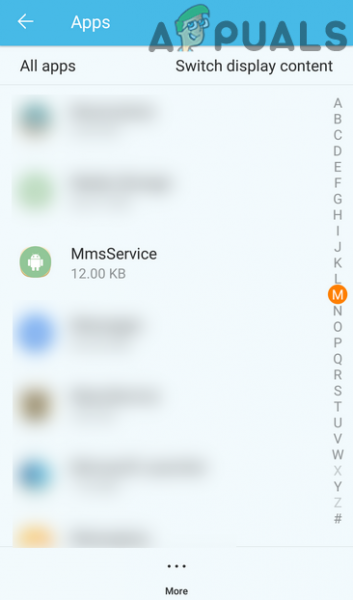
- Теперь нажмите Очистить кеш и Очистить данные , а затем подтвердите диалог.
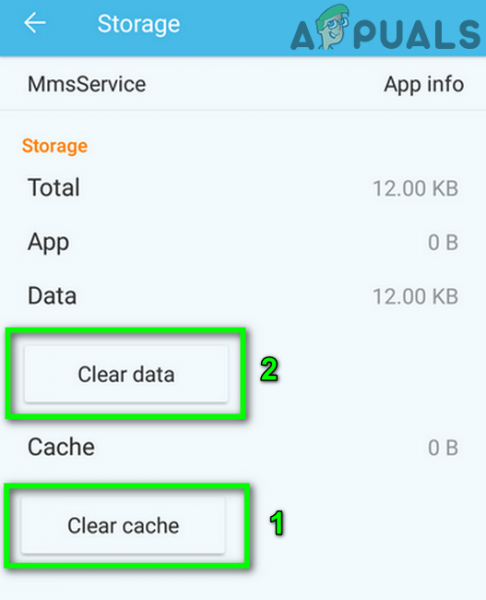
- Теперь перезапустите ваш телефон.
- После перезагрузки попробуйте загрузить сообщение и проверьте, решена ли проблема.
Решение 6. Очистите раздел кеша
Помимо кеша приложения, ОС Android использует раздел кеша для различного различные системные операции. Вы можете столкнуться с обсуждаемой ошибкой, если упомянутый раздел кеша окажется поврежденным. В этом контексте очистка раздела кеша может решить проблему.
- Очистите раздел кеша.
- Перезагрузите смартфон и проверьте, работает ли ваш телефон. удалить ошибку MMS.
Решение 7. Отключить протокол IPV6
Протокол IPV6 был введен для устранения ограничений протокола IPV4, но он все еще имеет свою долю вопросов. Вы можете столкнуться с ошибкой, если в вашем маршрутизаторе включен протокол IPV6 и вы используете это соединение для загрузки MMS. В этом контексте отключение IPV6 может решить проблему.
- Отключите протокол IPV6 на вашем маршрутизаторе . Вы можете сделать это, перейдя к настройкам маршрутизатора через IP-адрес, указанный на его задней стороне.
- Затем проверьте, можете ли вы загрузить сообщения MMS.
Решение 8. Изменение приложения для обмена сообщениями
Проблема с MMS, с которой вы сталкиваетесь, может быть вызвана приложением для обмена сообщениями, которое вы используете. В некоторых случаях проблема создается стандартным приложением для обмена сообщениями, тогда как в других случаях проблема решается с помощью стандартного приложения для обмена сообщениями. В сообществе смартфонов есть смешанные мнения. Если вы используете T-Mobile, попробуйте использовать T-Mobile Digits..
При использовании стандартного приложения для обмена сообщениями установите другое приложение для обмена сообщениями , например Messages (Google), Hangouts, Textra, а затем переключите приложение для обмена сообщениями по умолчанию на недавно установленное приложение. .
Если вы используете какое-либо приложение для обмена сообщениями сторонних разработчиков rd , переключите приложение для обмена сообщениями по умолчанию на стандартное приложение для обмена сообщениями .
- Чтобы установить приложение для обмена сообщениями по умолчанию, откройте Настройки вашего телефона и нажмите на Диспетчер приложений.
- Затем нажмите кнопку Еще , а затем нажмите Настроить приложения .
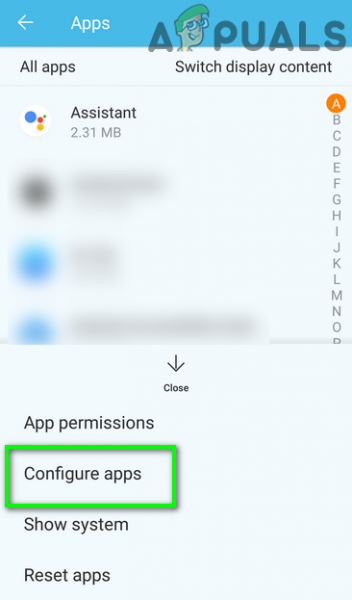
- Теперь нажмите SMS-приложение .
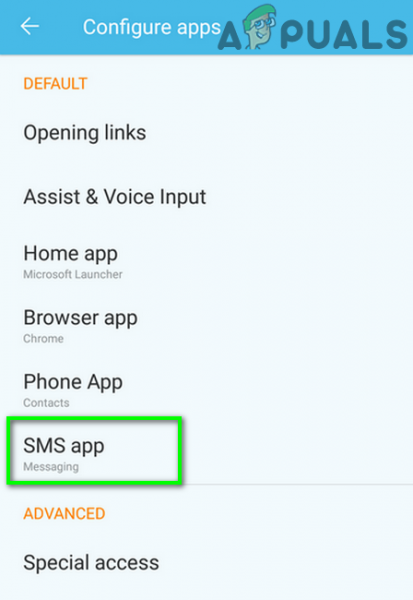
- Затем в списке приложений выберите приложение , которое вы хотите использовать в качестве приложения по умолчанию для сообщений.
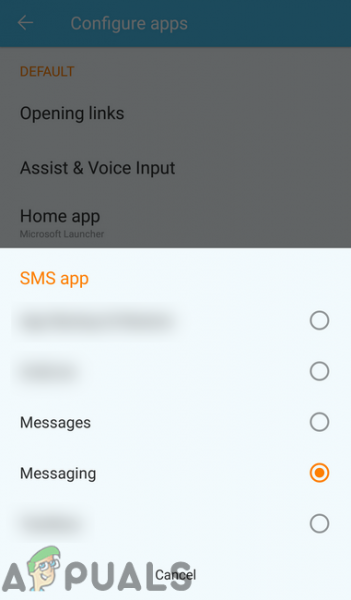
- После изменения приложения SMS по умолчанию проверьте, не отправлено ли сообщение MMS. Проблема решена.
Решение 9. Переустановите/сбросьте настройки оператора связи или APN
Ваш телефон использует APN (имя точки доступа) для подключения к беспроводной сервис. Вы не сможете загружать MMS-сообщения, если настройки APN вашего телефона недействительны. В этом случае переустановка или сброс настроек оператора связи может решить проблему.
- Откройте Настройки вашего телефона и нажмите Еще .
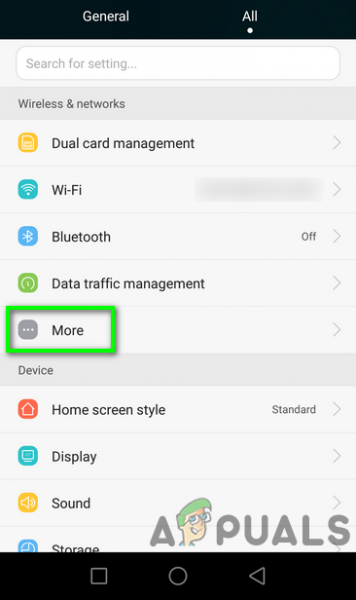
- Затем нажмите Мобильная сеть , а затем Имена точек доступа .
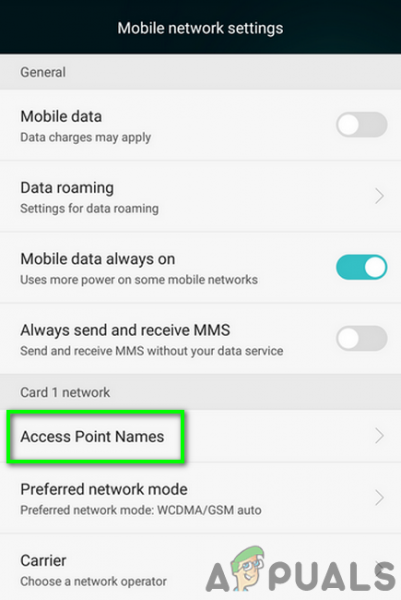
- Нажмите на Меню , а затем нажмите Восстановить значения по умолчанию .
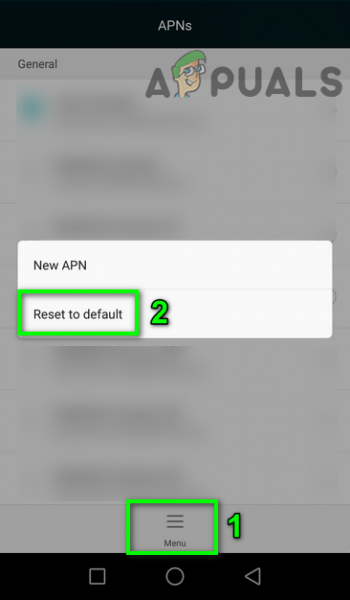
- Проверьте, решена ли проблема. В противном случае откройте настройки Имена точек доступа , как указано выше, и удалите все ненужные APN.
- Затем добавьте новую APN (обратитесь к своему оператору, чтобы получить настройки APN). Если у вас сохранены сообщения с настройками MMS, используйте эти сообщения для добавления APN.
- После сброса настроек по умолчанию проверьте, решена ли проблема с MMS.
Решение 10. Обновите профиль и PRL
Вы можете столкнуться с обсуждаемой ошибкой, если профиль данных вашего устройства или база данных списка предпочтительного роуминга (PRL) повреждены. Если существует недопустимый PRL/профиль, ваш телефон может не загружать сообщения MMS. В этом контексте обновление профиля и PRL может решить проблему.
- Откройте Настройки вашего телефона и нажмите О телефоне .
- Теперь нажмите “Система”, а затем на показанном экране нажмите Обновить профиль .
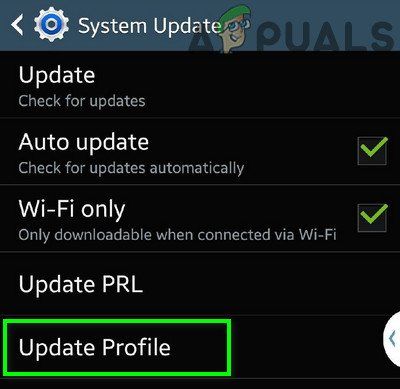
- Теперь нажмите Обновить PRL и перезагрузите ваш телефон .
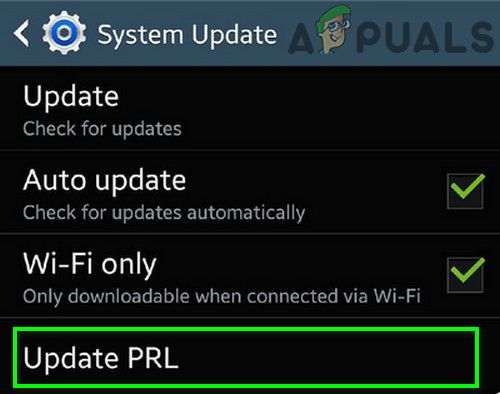
- После перезапуска проверьте, Проблема с MMS решена .
Если проблема не исчезла, попробуйте сообщить свой телефон как потерянный через портал самообслуживания. Подождите 15 минут, а затем сообщите об обнаружении телефона . Это сработало для многих пользователей, но имейте в виду, что это может потребовать оформления документов у некоторых операторов и вашего телефона. также может быть заблокирован. Перед продолжением проконсультируйтесь со своим оператором связи.